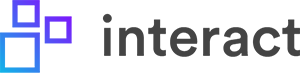Azure AD配置文件来源
要继续,您需要同时访问交互应用程序设置和Azure Active Directory门户。
首先,我们将把您的交互实例注册为Azure中的应用程序。您需要注意以下值。稍后在Interact中将Azure AD配置为概要文件源时将需要它们:
- 应用程序ID
- 目录ID
- 客户的秘密
- Azure域名
配置Azure
1.注册一个新应用
在Azure门户中:选择Azure活动目录从左边的菜单。下一个选择应用程序注册而且新的注册从后续子菜单。
注意:不要选择“应用注册(遗留)”选项。对于遗留配置点击这里
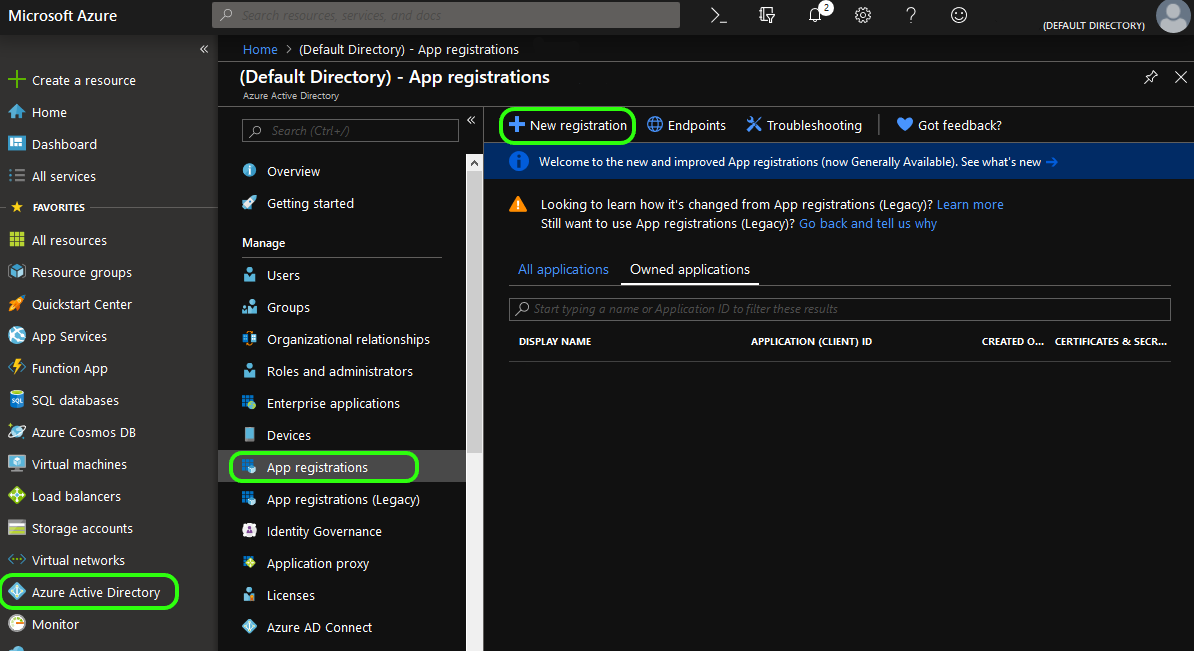
从这里,您将看到一个名为注册应用程序。
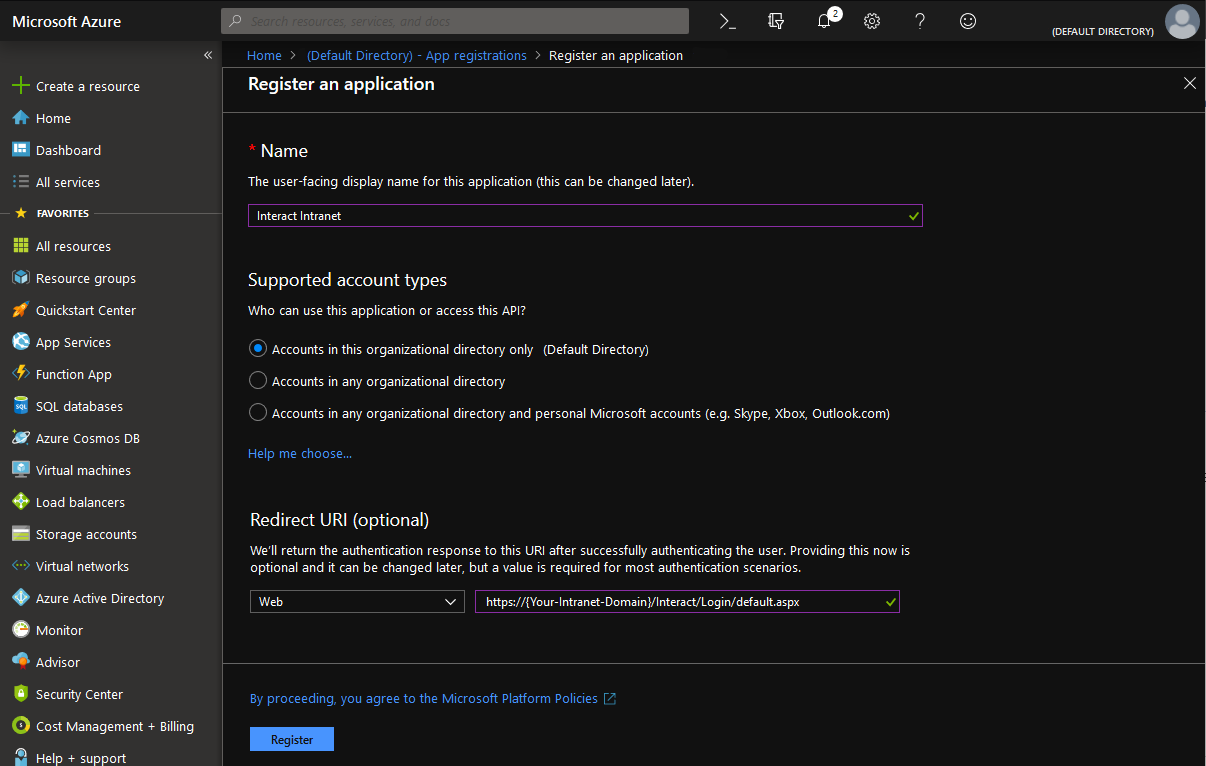
为应用程序注册提供一个名称,将支持的帐户类型设置为仅限组织目录并填写重定向URI
URI的重定向
你的重定向URI将始终匹配以下模式:
https:// {Your-Intranet-Domain} /互动/登录/ default . aspx
点击注册继续。
2.添加一个新的客户端秘密
从子菜单中选择证书和秘密然后新客户端秘密
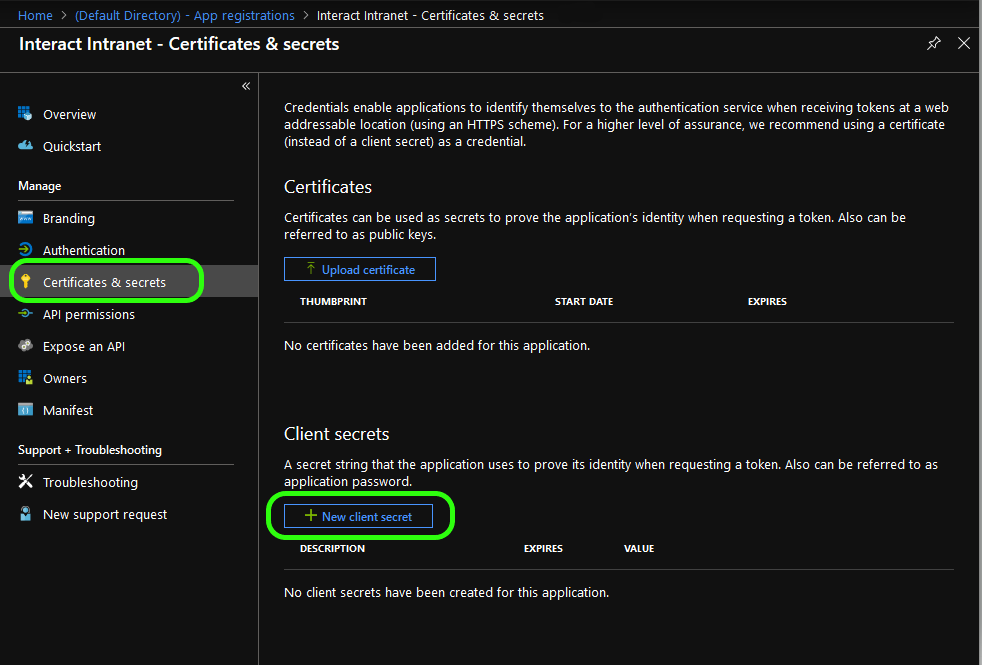
为客户端秘密指定一个名称,并选择希望它有效的时间,然后单击添加

新的客户端秘密将出现在这个窗口的底部。把它记下来,因为它不会一直被看到。
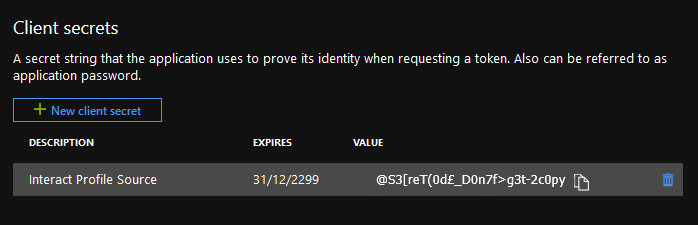
3.添加权限
接下来,选择API的权限从侧边菜单,然后添加权限
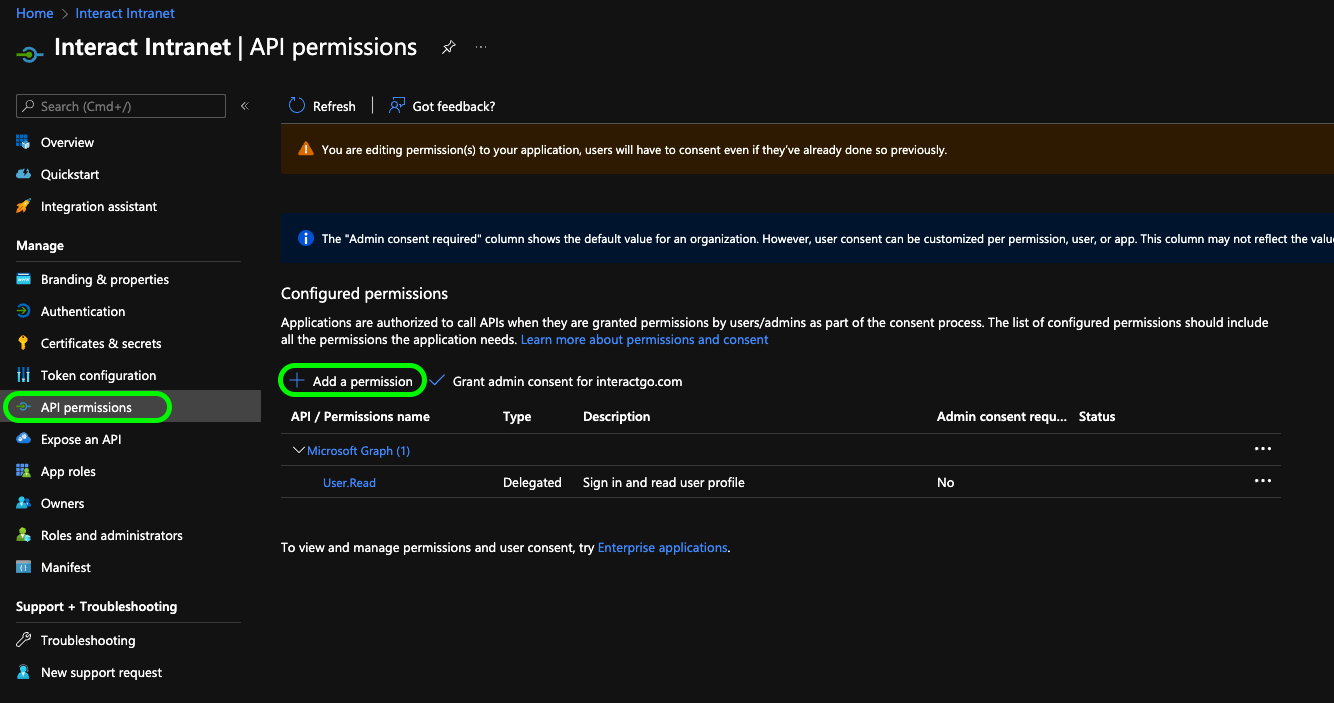
你会得到一个请求API权限窗格。从微软的api选项卡,选择微软图.
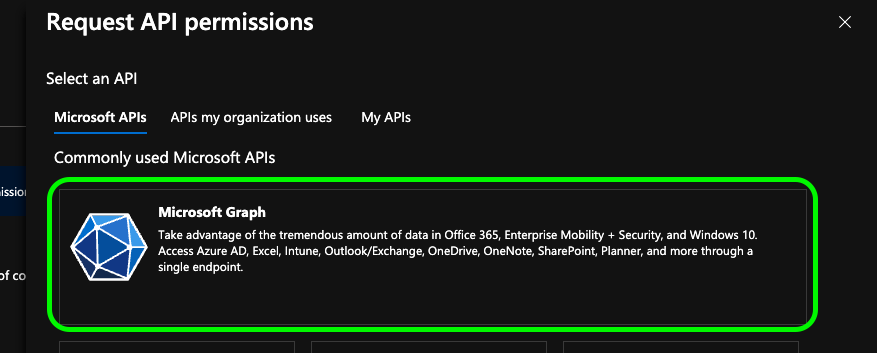
选择委托权限.从暴露的选项展开目录并选择Directory.Read.All也扩大用户并选择用户。读
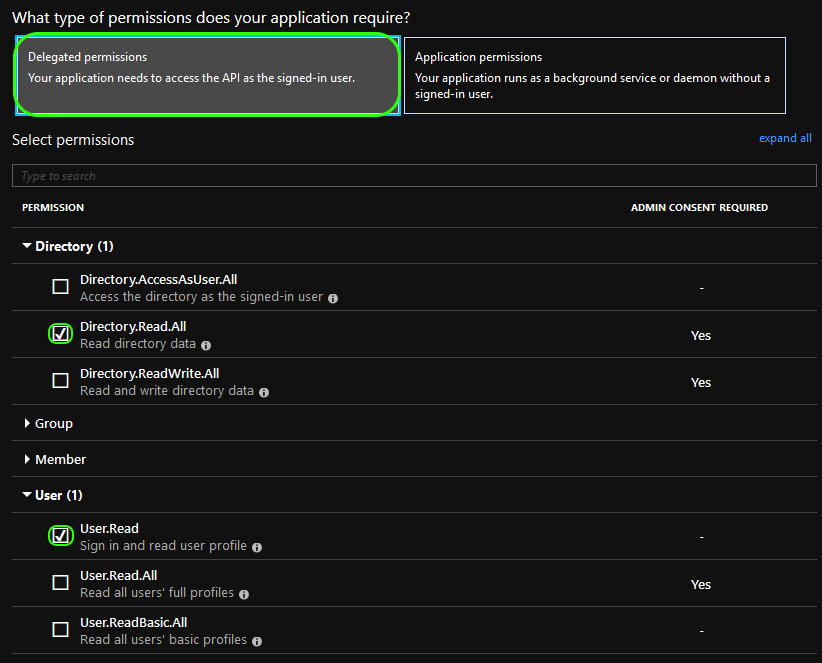
接下来,选择应用程序权限.扩大目录并选择Directory.Read.All
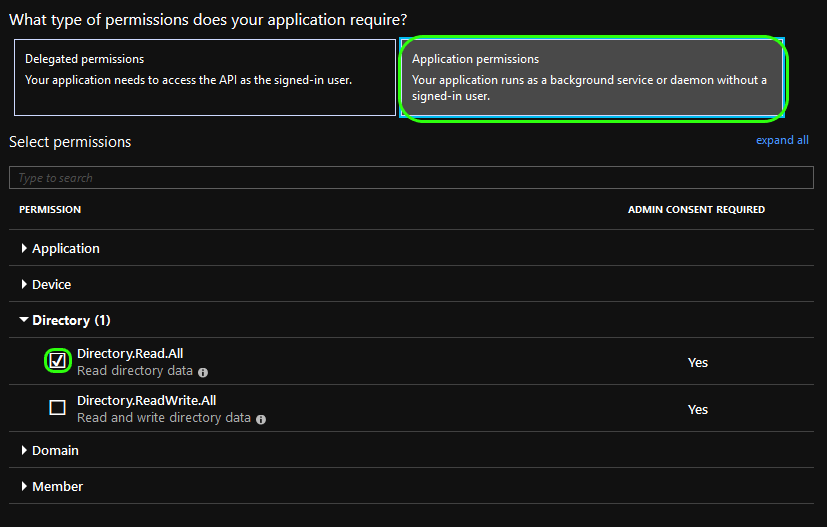
在窗口底部单击添加权限关闭。
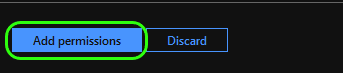
4.授予的权限
现在,您将看到所选权限的列表。单击授予行政许可按钮应用这些选项。

点击是的确认
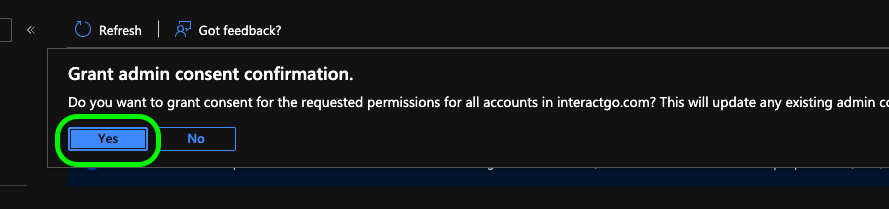
5.获得EntityID
接下来,登录到您的Interact内部网并导航到>控制面板>管理安全>管理SAML认证.
如果您的域目前没有设置单击设置域,否则跳过2步。
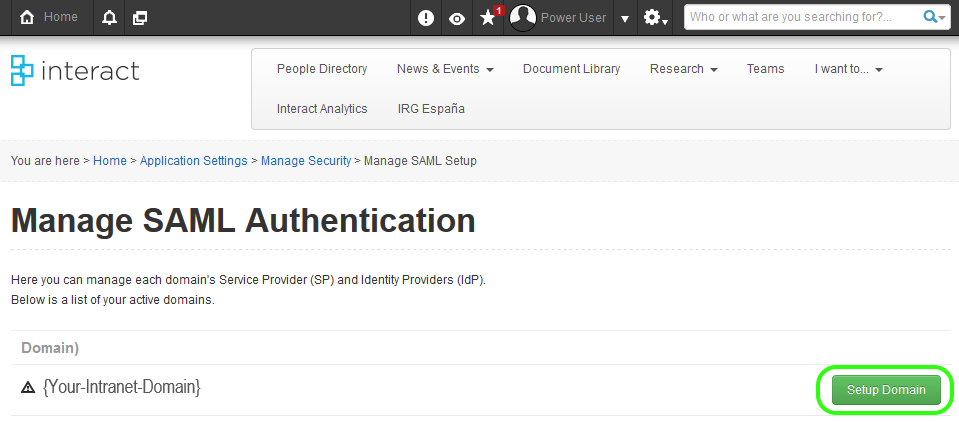
在下一页单击保存
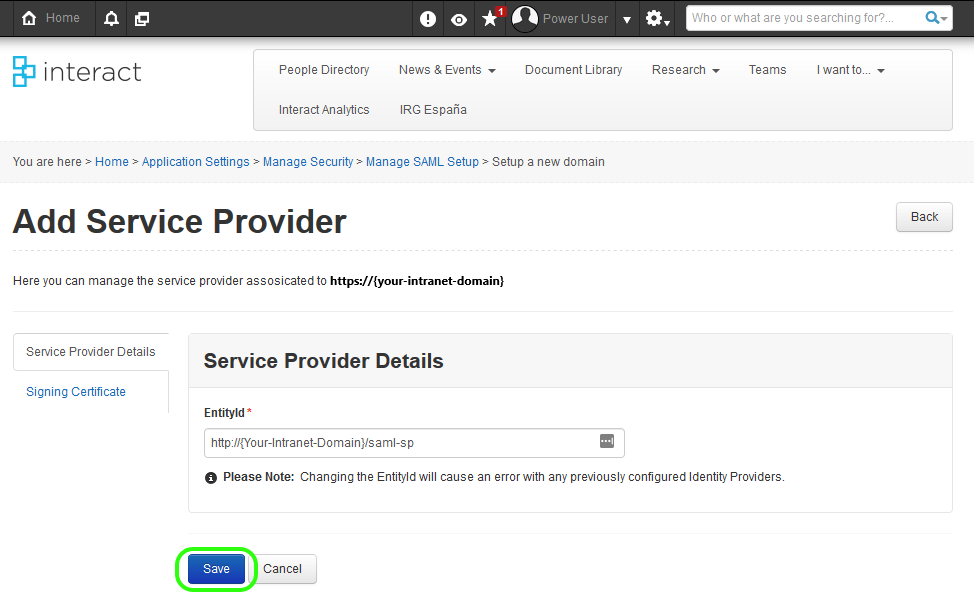
单击编辑按钮表示您正在处理的域。
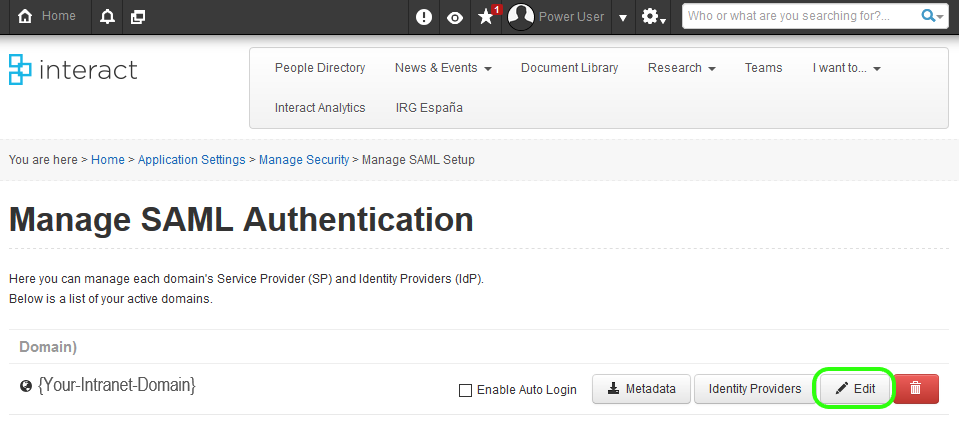
在下一页复制的文本EntityId.
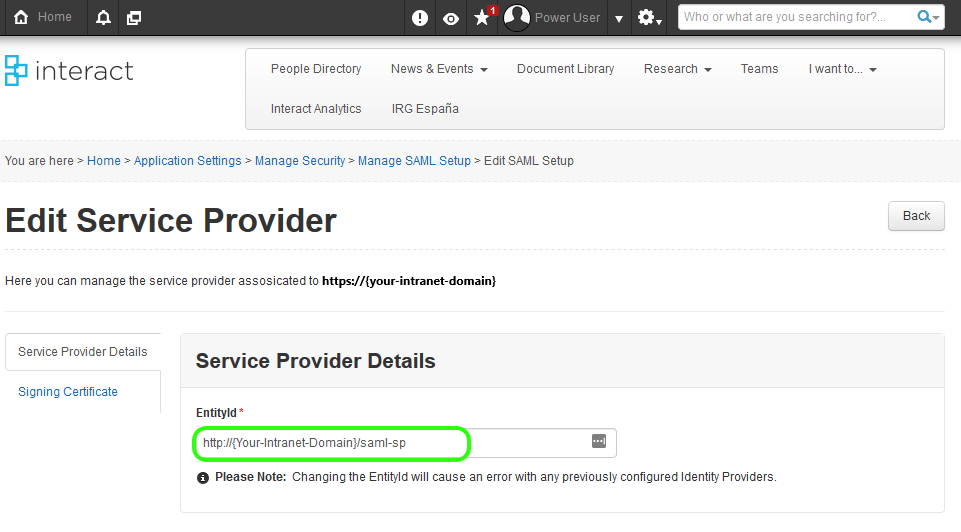
切换回Azure Portal。从侧边子菜单点击公开API然后,在主窗格中单击集设置应用程序ID URI
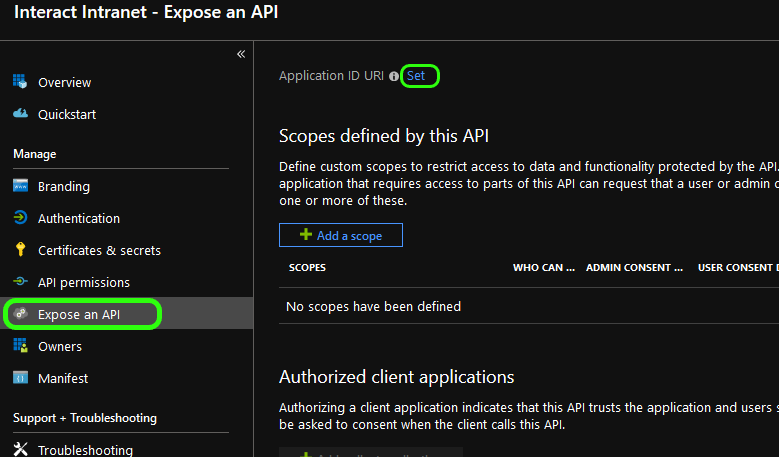
粘贴的EntityId,从交互设置复制到应用程序ID URI中。
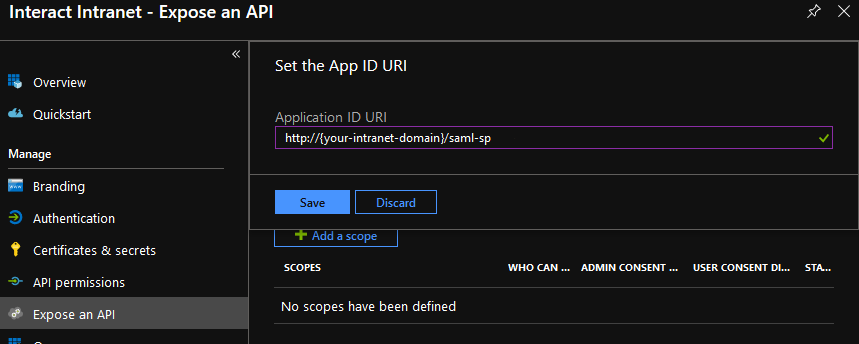
点击保存
6.收集所需身份证件
这就是完成的Azure配置。在继续之前,你需要:
-在步骤2中创建的Secret
-应用程序ID和目录ID,这些可以通过单击找到概述从侧边菜单。
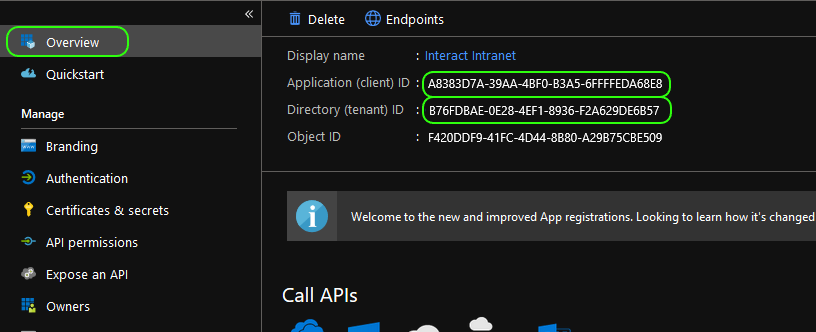
你还需要你的azure域名,这可以通过点击找到Azure活动目录那就从主菜单开始吧自定义域名从子菜单。您的域名将显示在右边的窗格中。
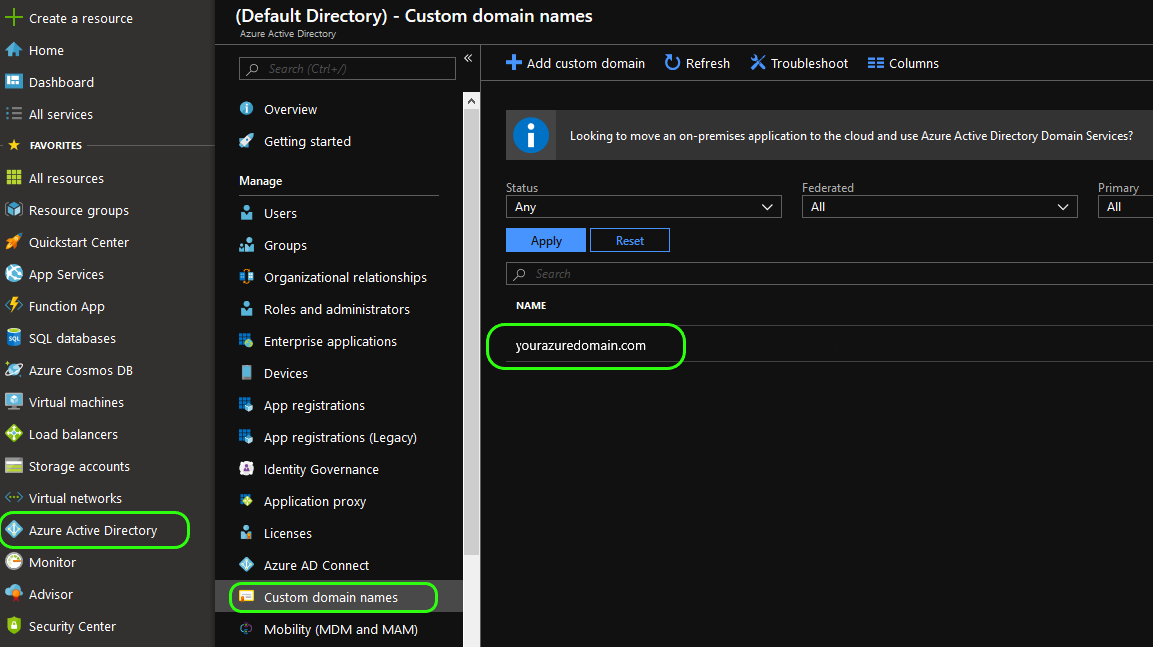
配置交互
1.添加概要文件源
从交互,导航到应用程序设置>人员管理>配置文件源管理
从这里您应该看到一个选项微软Azure如果没有,请与服务台联系。
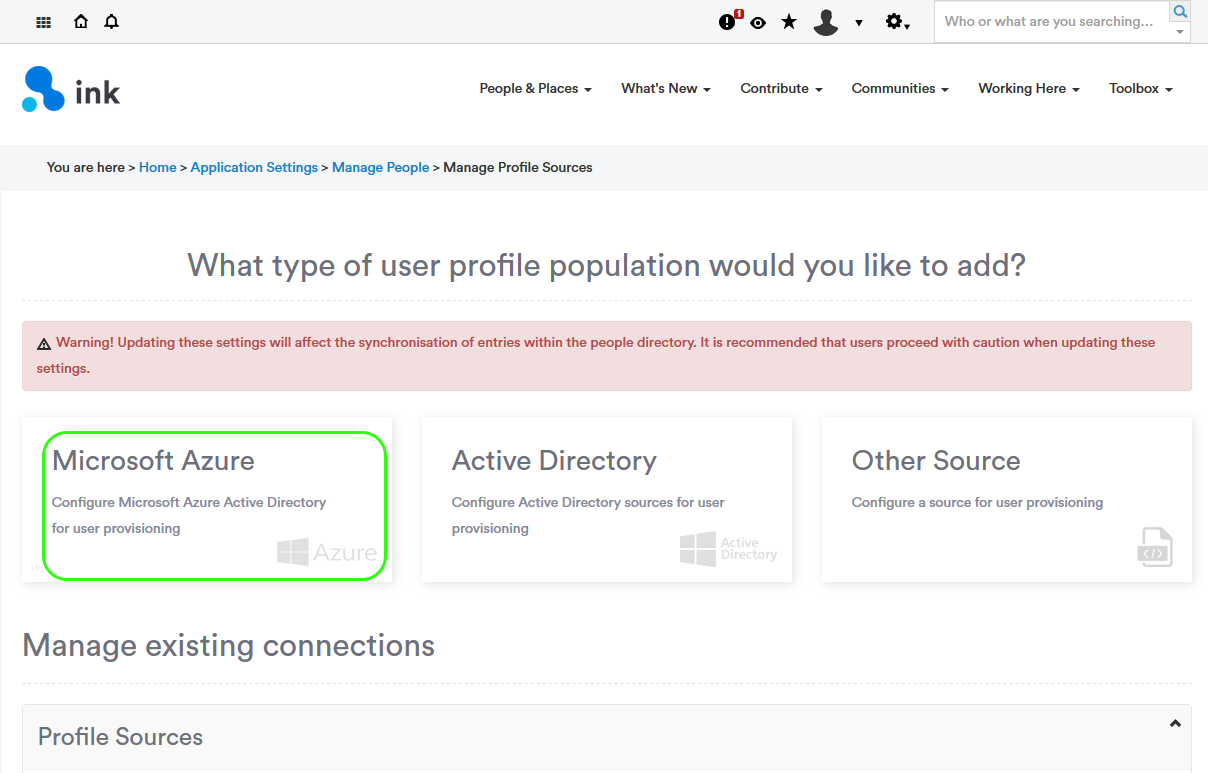
注意:根据对实例所做的任何自定义,此窗口看起来可能不同。
点击微软Azure
2.输入来自Azure的ID
输入从Azure配置中复制的应用程序Id、Secret和目录Id。
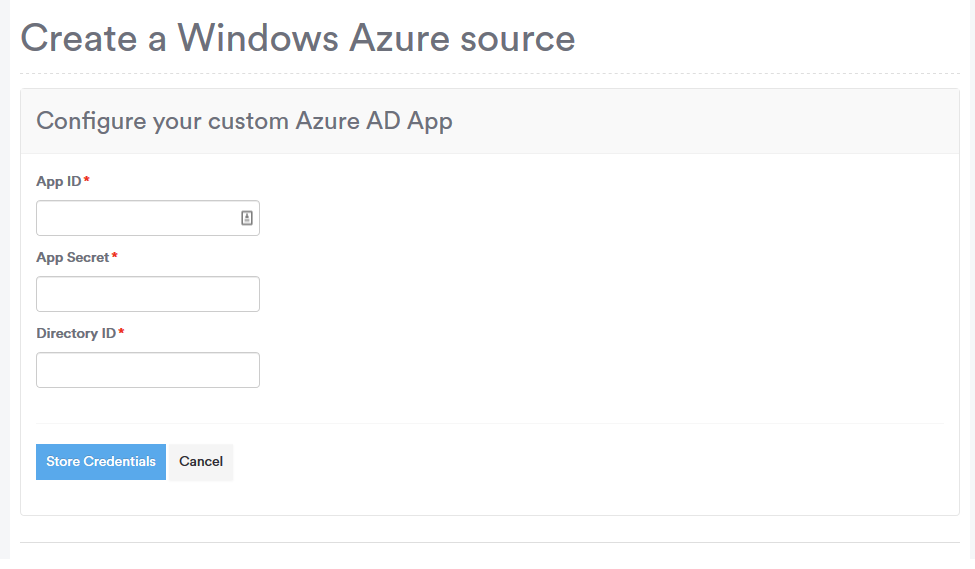
点击存储凭证
3.输入域详细信息
接下来,输入您的Azure域和您想要提供SAML配置的名称。
只有标记为*是必需的。
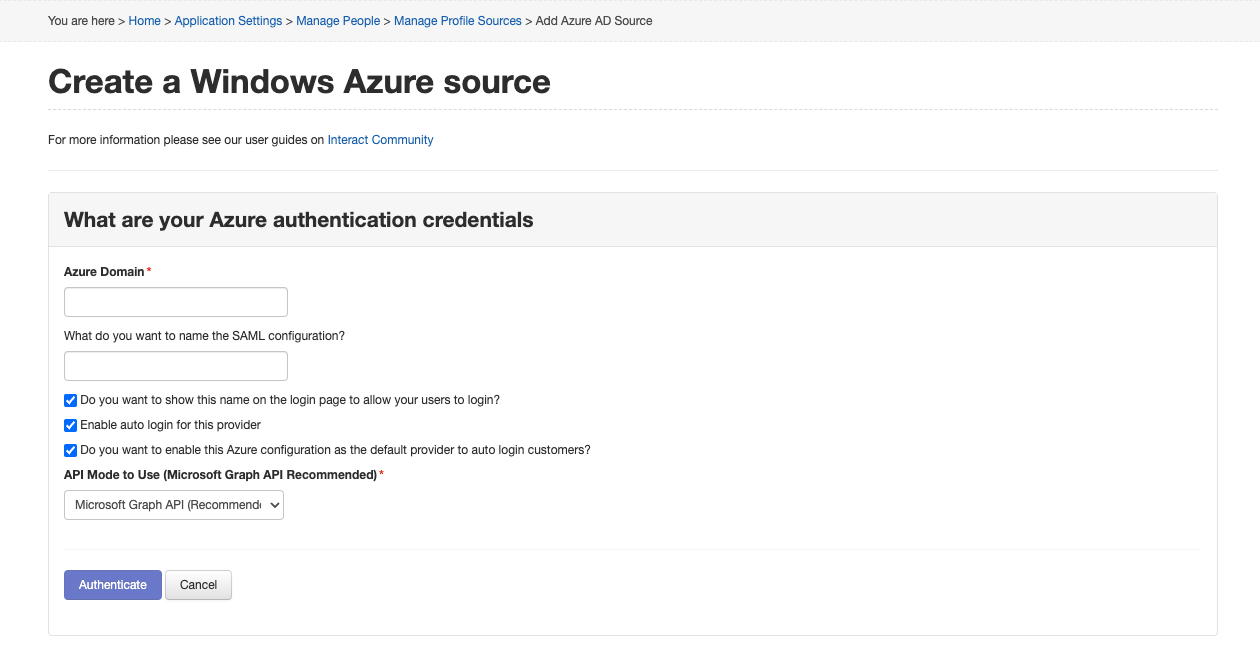
您希望如何命名SAML配置?-该字段在交互中的SAML配置区域中使用,并且在“登录屏幕上显示提供程序”选中时显示。在下面的例子中,我将其命名为“MG azure”。
要在登录页面上显示此名称以允许用户登录吗?-如果使用交互中的登录页面,此选项将向用户显示上面的名称。
为这个提供商启用自动登录——这个选项设置正在设置的Azure配置用于自动登录用户,如果在这个阶段启用了这个选项,想要登录到内网的用户必须在Azure内。建议在Azure安装完成之前保持未选中此选项。
是否要将此Azure配置启用为自动登录用户的默认提供程序?-当导航到登录域时,此选项将使用此Azure配置作为默认值替换任何预配置的SAML配置。这可以通过访问SAML配置屏幕来改变。
API使用模式
将API Mode设置为Microsoft Graph API.
Azure AD Graph API仅适用于遗留配置,并将于2020年6月弃用。所有概要文件源应在2020年6月之前迁移到Microsoft Graph API,以避免中断。
点击进行身份验证一旦完成。
4.配置字段映射
经过身份验证后,您可以选择如何将Azure中的字段映射到Interact中的字段。所有默认值都是在下拉框中设置的,但是可以更新以匹配Azure中的配置。不需要同步的字段可以标记为“不映射”,这将忽略Azure中设置的任何字段。
备注:附加字段
您可能会发现Azure中缺少的一些字段,并希望将其同步到interaction中。请在产品增强论坛中提出请求,让我们知道,我们将能够将其作为该功能的迭代进行研究。目前,除了下面列出的字段,不可能使用任何其他字段,这包括Azure的附加字段*
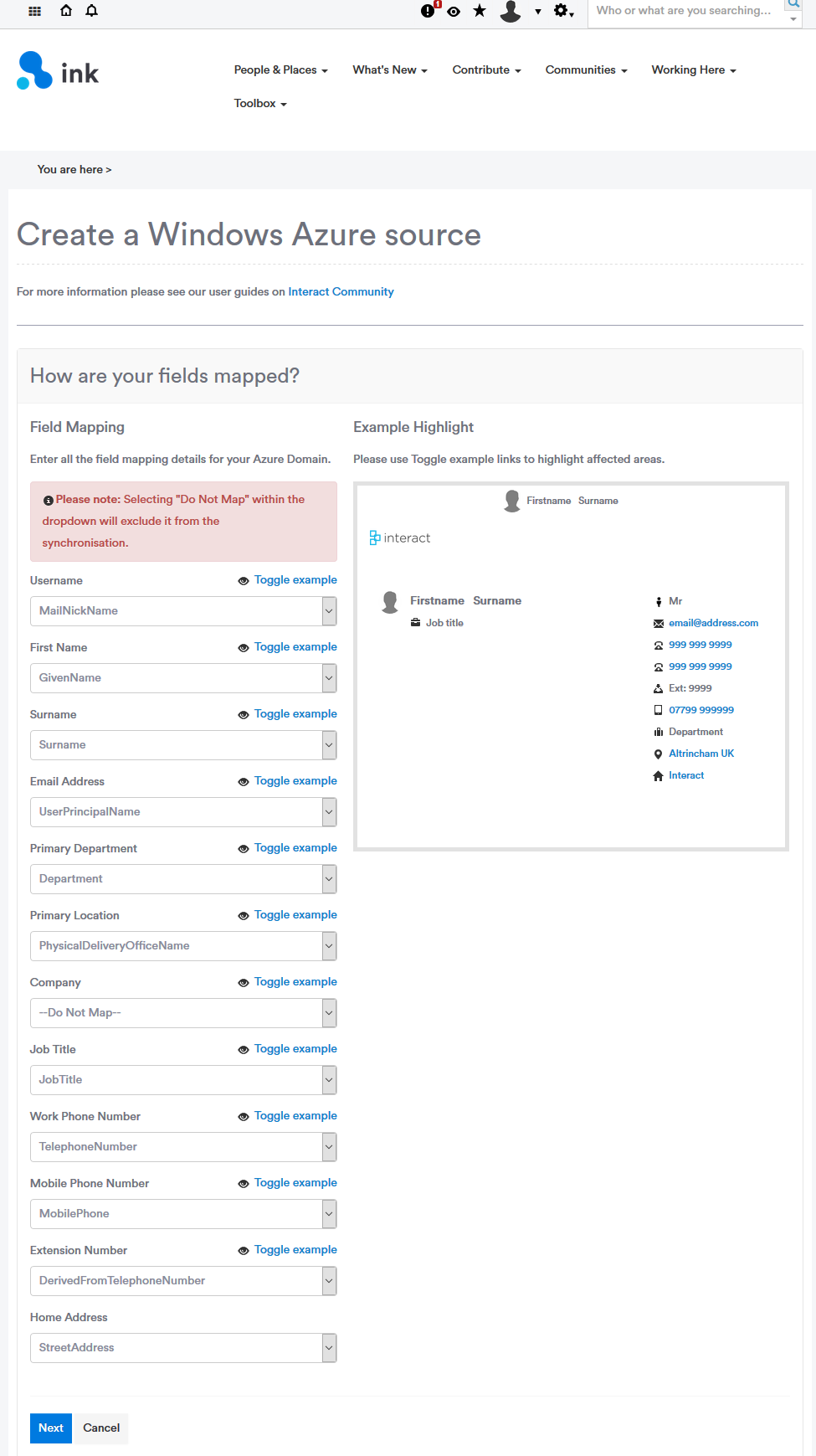
完成后,单击下一个
5.配置同步选项
选择您想要从Azure同步到交互的选项。如果Azure中没有为用户提供默认值,您可以在下面选择要使用的默认值。
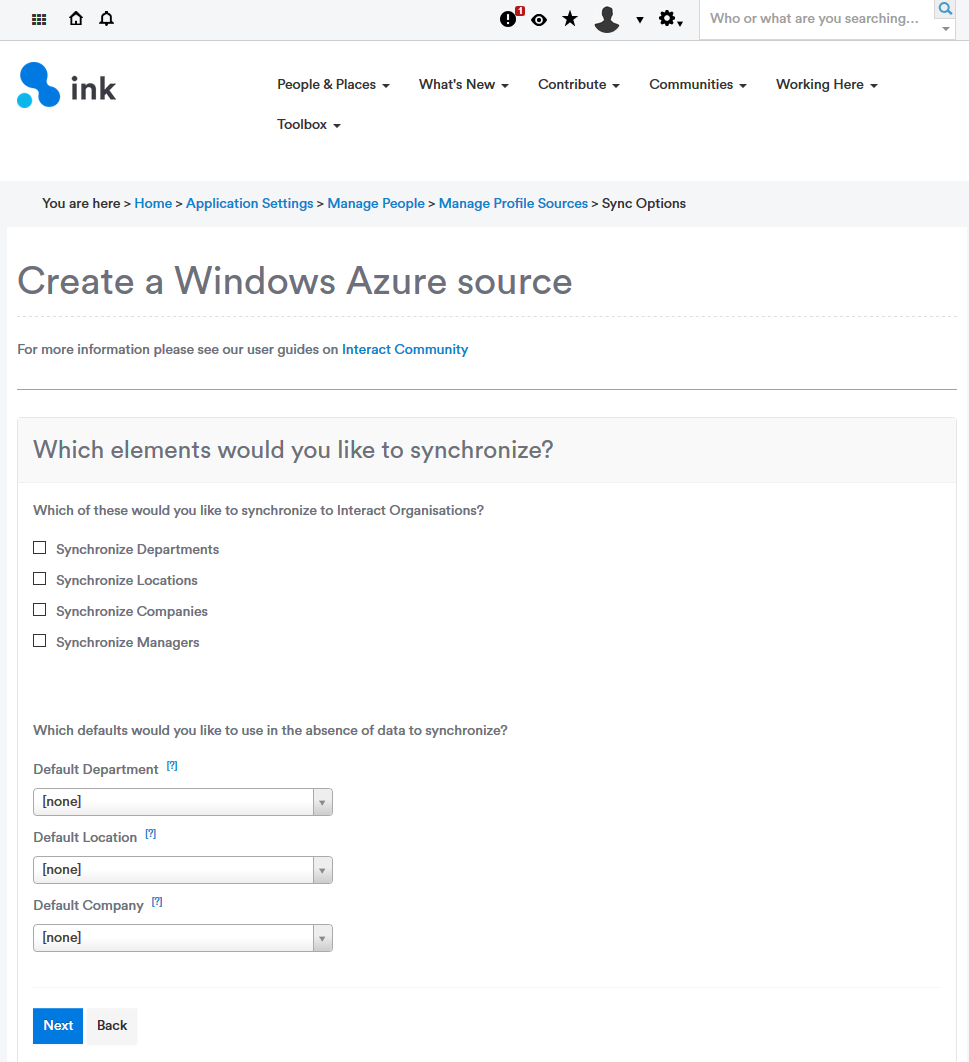
点击下一个
6.定义缺少的用户选项
选择交互应该如何处理不再在Azure AD中或在Azure AD中将其帐户设置为非活动的用户
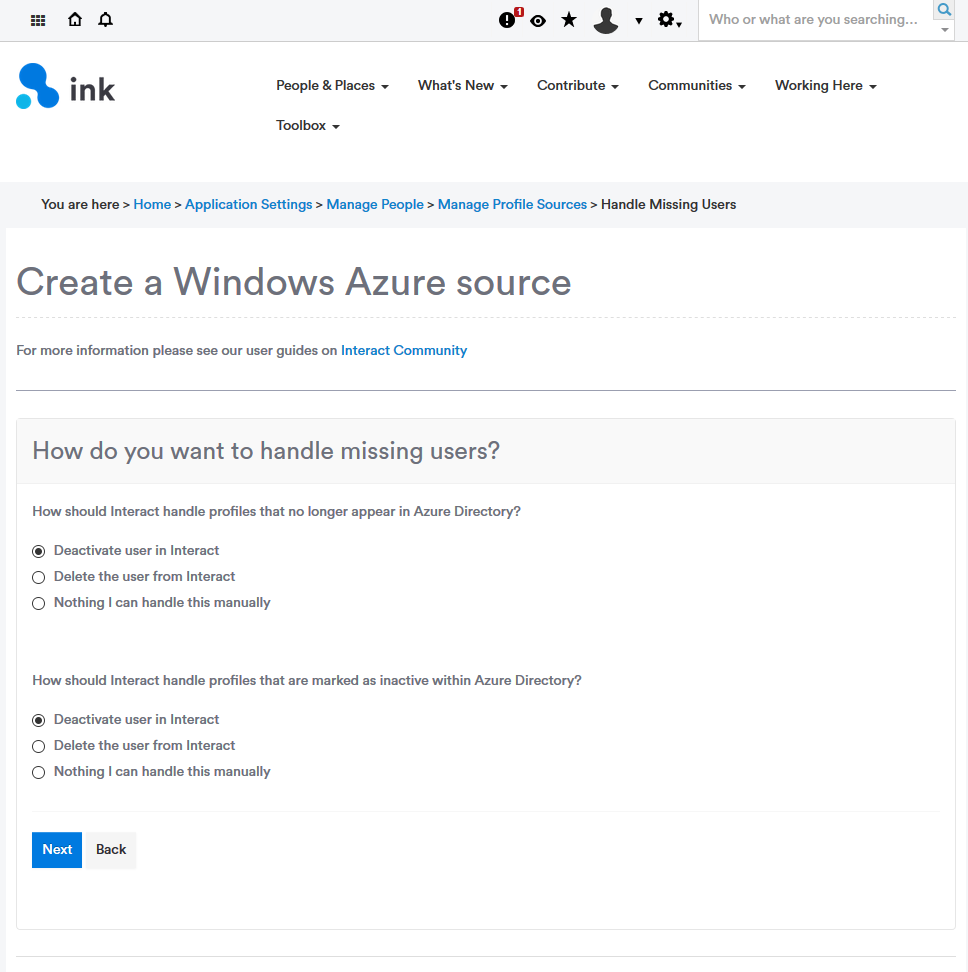
点击下一个
7.选择组(年代)
选择您想要同步到Interact的用户的安全组。用户必须存在于至少一个安全组中才能同步到站点(不能以分发组为目标进行同步)。
注:分组搜索
使用搜索功能时,用户为0的组将不会出现在结果中。
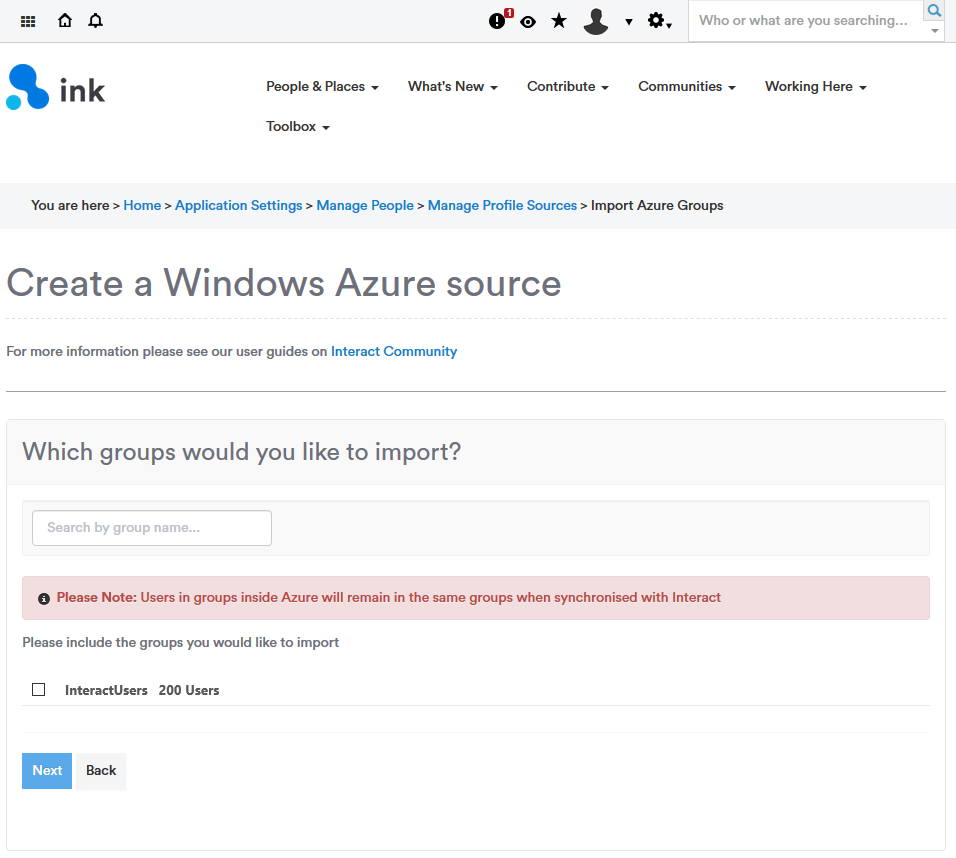
点击下一个
8.安排同步
设置您希望提取用户配置文件数据的频率。
注:预定时间
计划时间必须保存为UTC 24小时格式。
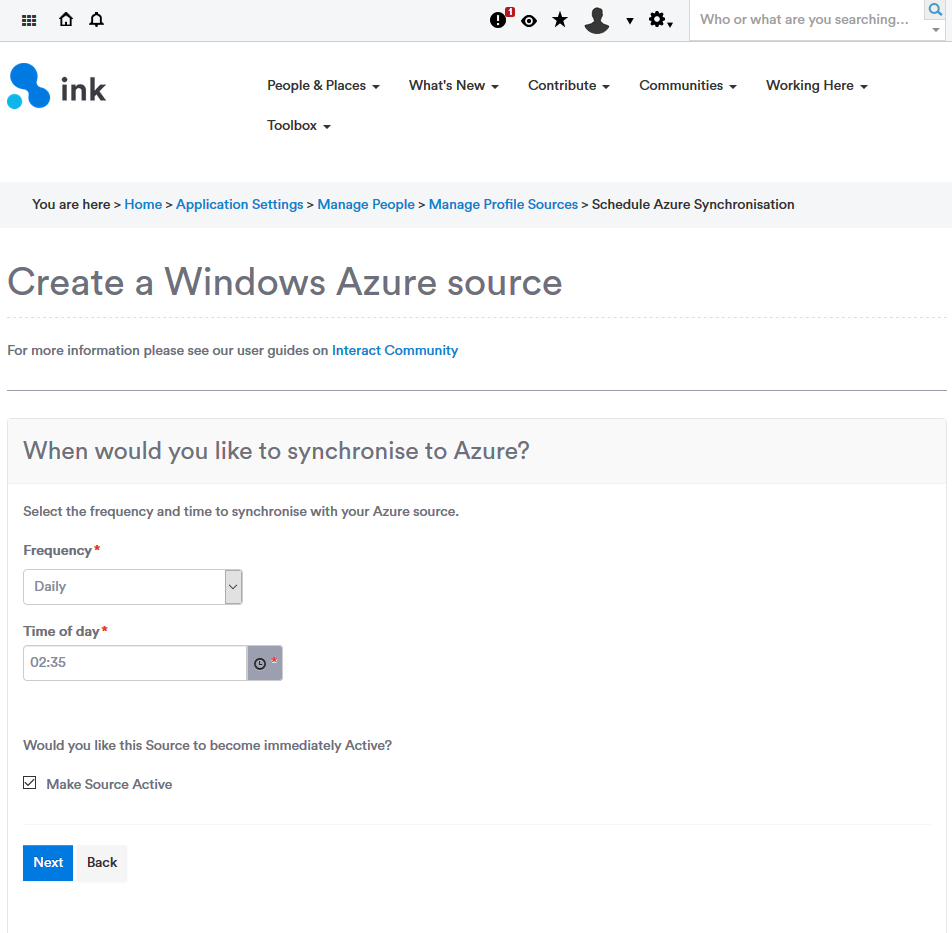
如果您现在准备使这个概要文件源激活,那么单击激活源.这可以稍后更改。
点击下一个.
9.检查配置
接下来,检查您的配置,然后单击保存.如果有任何需要更改的地方,您可以单击Back。
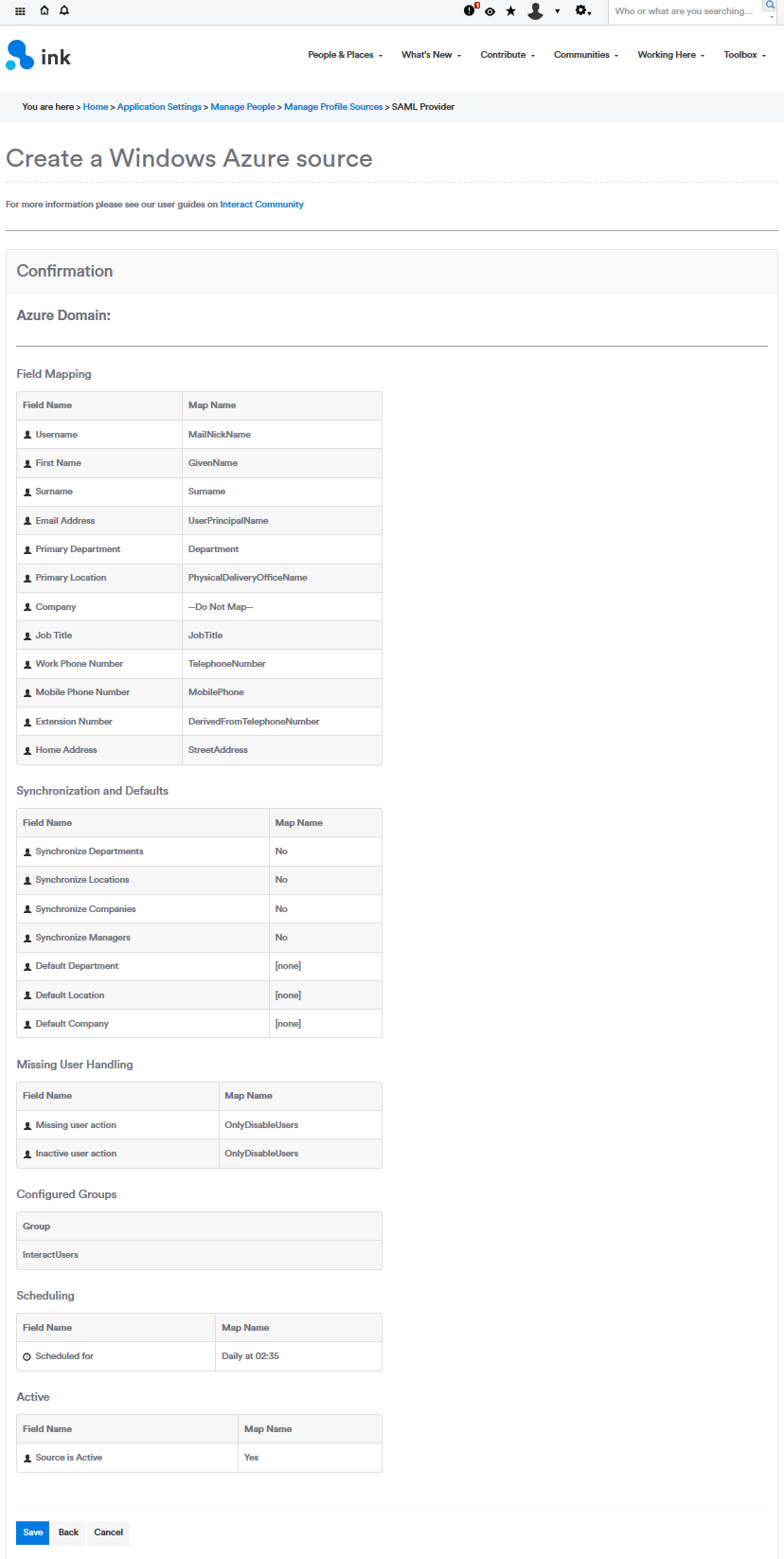
完成了
Azure概要文件源现在已经配置好了。它将出现在现有概要文件源的列表下。
编辑一个现有的概要文件源
您可以通过导航到编辑Azure配置应用程序设置>管理人员>管理配置文件源,然后点击你想要调整的任何来源的“编辑”按钮。
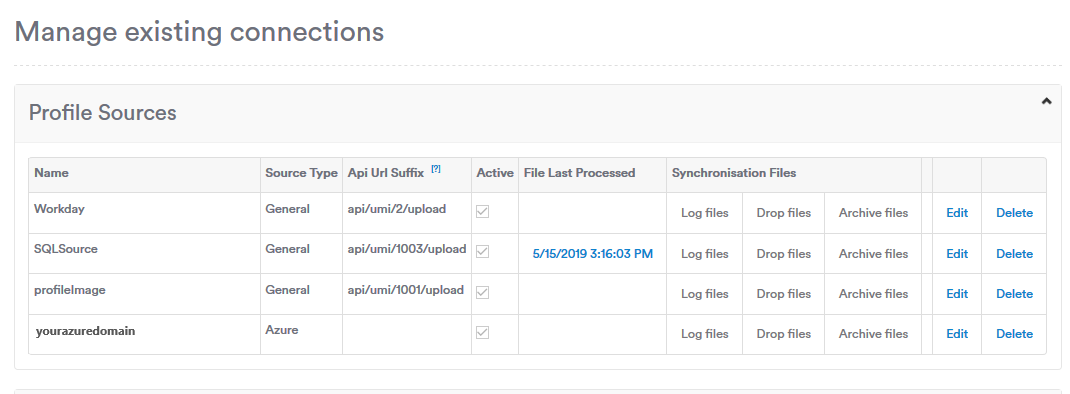
更新 11个月前